Specialiųjų simbolių įterpimas į Word 2010
Kartais gali prireikti įterpti neįprastą simbolį į Word 2010 dokumentą. Perskaitykite, kaip lengvai tai padaryti su mūsų patarimais ir simbolių sąrašu.
„Excel 2016“ leidžia lengvai atsisiųsti paveikslėlius iš žiniatinklio naudojant „Bing Image“ paieškos variklį ir įterpti juos į darbalapius. Norėdami atsisiųsti vaizdą naudodami „Bing“ vaizdų paiešką, atidarykite dialogo langą Įterpti paveikslėlius (Alt + NF) ir pasirinkite teksto laukelį „Ieškoti Bing“, kuriame įveskite norimų rasti vaizdų tipų raktinį žodį.
Paspaudus Enter arba spustelėjus paieškos mygtuką (su didinamojo stiklo piktograma), dialogo lange Įterpti paveikslėlius rodomas slenkamas raktinį žodį atitinkančių vaizdų miniatiūrų sąrašas. Tada galite spustelėti miniatiūrą sąraše, kad būtų rodomas trumpas aprašymas ir vaizdo dydis (pikseliais) apatiniame kairiajame dialogo lango Įterpti paveikslėlius kampe.
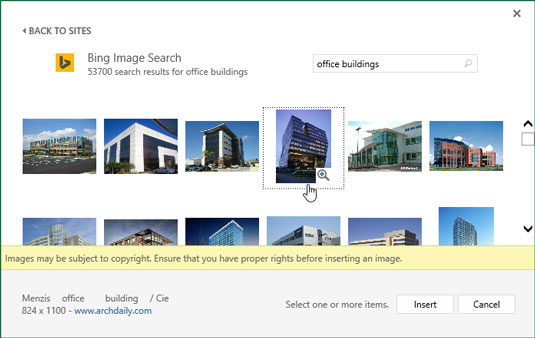
Žiniatinklio vaizdo pasirinkimas, kurį norite atsisiųsti į darbalapį.
Po viršutine miniatiūrų vaizdų eilute dialogo lange Įterpti paveikslėlius taip pat rodomas atsakomybės atsisakymas, informuojantis, kad internetiniai vaizdai, kuriuos „Bing“ grąžino paieškoje, naudoja vadinamąjį „Creative Commons“. Ši licencija tam tikromis sąlygomis (dažnai nekomerciniam ar mokomajam naudojimui) suteikia nemokamą medžiagos, kuri kitaip yra saugoma autorių teisių, platinimą.
Tada atsisakymas ragina jus peržiūrėti bet kurio į darbalapį įterpto vaizdo licenciją, kad būtumėte tikri, jog laikotės šių sąlygų (visada gera idėja). Perskaitę šį atsisakymą, galite uždaryti jo teksto laukelį spustelėdami mygtuką Uždaryti su x.
Spustelėjus vieną iš rodomų miniatiūrų, dialogo lango Įterpti paveikslėlius apatiniame kairiajame kampe rodomas trumpas aprašymas ir to vaizdo dydis (pikseliais) kartu su hipersaitu į šaltinio svetainę (kurį galite spustelėti, kad apsilankykite šioje svetainėje ir peržiūrėkite nemokamo „Creative Commons“ licencijos naudojimo sąlygas)
Norėdami geriau matyti konkretų vaizdą, kurio miniatiūra yra paryškinta arba pasirinkta sąraše, spustelėkite mygtuką Rodyti didesnį, esantį apatiniame dešiniajame miniatiūros kampe (su didinamuoju stiklu su pliuso ženklu piktogramoje). Tada „Excel“ dialogo lango centre rodo šiek tiek didesnę miniatiūros versiją, tuo pačiu suliedama visas kitas miniatiūras fone.
Norėdami įterpti vieną iš esamų žiniatinklio vaizdų į dabartinį darbalapį, dukart spustelėkite jo miniatiūrą, jei ji dar nepasirinkta sąraše. Jei pasirinkta miniatiūra, galite įterpti vaizdą pasirinkdami mygtuką Įterpti arba paspausdami Enter.
Jei „Windows“ įrenginyje naudojate socialinės žiniasklaidos svetainę, pvz., „Facebook“ arba nuotraukų bendrinimo svetainę „Flickr“, šias vietas galite įtraukti kaip parinktis dialogo lange Įterpti paveikslėlius (rodomas čia). Tiesiog pasirinkite programos piktogramą, rodomą dialogo lango Įterpti paveikslėlius apačioje, kad susietumėte „Office“ su konkrečia programa. Tada galite įterpti vaizdus iš vienos iš šių svetainių, dialogo lange Įterpti paveikslėlius pasirinkę jos parinktį. Taip pat galite atsisiųsti nuotraukas, išsaugotas OneDrive aplankuose, dialogo lango Įterpti paveikslėlius apačioje spustelėdami mygtuką Naršyti, esantį dešinėje OneDrive antraštės.
Kartais gali prireikti įterpti neįprastą simbolį į Word 2010 dokumentą. Perskaitykite, kaip lengvai tai padaryti su mūsų patarimais ir simbolių sąrašu.
„Excel 2010“ naudoja septynias logines funkcijas – IR, FALSE, IF, IFERROR, NOT, OR ir TRUE. Sužinokite, kaip naudoti šias funkcijas efektyviai.
Sužinokite, kaip paslėpti ir atskleisti stulpelius bei eilutes programoje „Excel 2016“. Šis patarimas padės sutaupyti laiko ir organizuoti savo darbalapius.
Išsamus vadovas, kaip apskaičiuoti slankiuosius vidurkius „Excel“ programoje, skirtas duomenų analizei ir orų prognozėms.
Sužinokite, kaip efektyviai nukopijuoti formules Excel 2016 programoje naudojant automatinio pildymo funkciją, kad pagreitintumėte darbo eigą.
Galite pabrėžti pasirinktus langelius „Excel 2010“ darbalapyje pakeisdami užpildymo spalvą arba pritaikydami ląstelėms šabloną ar gradiento efektą.
Dirbdami su laiko kortelėmis ir planuodami programą „Excel“, dažnai pravartu lengvai nustatyti bet kokias datas, kurios patenka į savaitgalius. Šiame straipsnyje pateikiami žingsniai, kaip naudoti sąlyginį formatavimą.
Sužinokite, kaip sukurti diagramas „Word“, „Excel“ ir „PowerPoint“ programose „Office 365“. Daugiau informacijos rasite LuckyTemplates.com.
„Excel“ suvestinės lentelės leidžia kurti <strong>pasirinktinius skaičiavimus</strong>, įtraukiant daug pusiau standartinių skaičiavimų. Šiame straipsnyje pateiksiu detalius nurodymus, kaip efektyviai naudoti šią funkciją.
Nesvarbu, ar dievinate, ar nekenčiate Word gebėjimo išjuokti jūsų kalbos gebėjimus, jūs turite galutinį sprendimą. Yra daug nustatymų ir parinkčių, leidžiančių valdyti „Word“ rašybos ir gramatikos tikrinimo įrankius.





